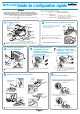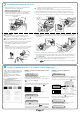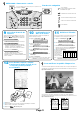Quick Setup Guide
( Pour les utilisateurs de Windows
®
2000 Professional )
123456789012345678
123456789012345678
123456789012345678
123456789012345678
123456789012345678
123456789012345678
123456789012345678
123456789012345678
123456789012345678
123456789012345678
123456789012345678
123456789012345678
123456789012345678
123456789012345678
123456789012345678
123456789012345678
123456789012345678
123456789012345678
123456789012345678
123456789012345678
123456789012345678
123456789012345678
123456789012345678
123456789012345678
123456789012345678
123456789012345678
123456789012345678
123456789012345678
123456789012345678
123456789012345678
123456789012345678
123456789012345678
123456789012345678
123456789012345678
123456789012345678
123456789012345678
123456789012345678
123456789012345678
123456789012345678
123456789012345678
123456789012345678
123456789012345678
123456789012345678
123456789012345678
123456789012345678
123456789012345678
123456789012345678
123456789012345678
123456789012345678
123456789012345678
123456789012345678
123456789012345678
123456789012345678
123456789012345678
123456789012345678
123456789012345678
123456789012345678
123456789012345678
123456789012345678
123456789012345678
123456789012345678
123456789012345678
123456789012345678
123456789012345678
123456789012345678
123456789012345678
123456789012345678
123456789012345678
123456789012345678
123456789012345678
123456789012345678
123456789012345678
123456789012345678
123456789012345678
123456789012345678
123456789012345678
123456789012345678
123456789012345678
123456789012345678
123456789012345678
123456789012345678
123456789012345678
123456789012345678
123456789012345678
123456789012345678
123456789012345678
123456789012345678
123456789012345678
123456789012345678
123456789012345678
123456789012345678
123456789012345678
123456789012345678
123456789012345678
123456789012345678
123456789012345678
123456789012345678
123456789012345678
123456789012345678
123456789012345678
123456789012345678
123456789012345678
123456789012345678
123456789012345678
123456789012345678
123456789012345678
123456789012345678
123456789012345678
123456789012345678
123456789012345678
123456789012345678
123456789012345678
123456789012345678
123456789012345678
123456789012345678
123456789012345678
123456789012345678
123456789012345678
123456789012345678
123456789012345678
123456789012345678
123456789012345678
123456789012345678
123456789012345678
123456789012345678
123456789012345678
123456789012345678
123456789012345678
123456789012345678
123456789012345678
123456789012345678
123456789012345678
123456789012345678
123456789012345678
123456789012345678
123456789012345678
123456789012345678
123456789012345678
123456789012345678
123456789012345678
123456789012345678
123456789012345678
123456789012345678
123456789012345678
123456789012345678
123456789012345678
123456789012345678
123456789012345678
123456789012345678
123456789012345678
123456789012345678
Pour les utilisateurs d’un câble d’interface parallèle
Étape
4.
Raccordez le MFC à votre PC avec le câble parallèle.
A. Attachez le filtre à ferrite et l’attache-câble au câble d’interface parallèle.
B.
Branchez le câble d’interface parallèle sur le port parallèle du MFC et fixez le connecteur à l’aide des attaches métalliques.
C.
Branchez le câble d’interface sur le port d’imprimante de l’ordinateur et fixez-le à l’aide des deux vis. Pour savoir où se
trouve le port d’imprimante parallèle de votre ordinateur, reportez-vous à son mode d’emploi.
Étape
5.
Mettez le MFC sous tension en branchant le cordon d’alimentation.
Étape
6.
L’installation du pilote Brother commencera automatiquement.
Suivez les instructions affichées à l’écran.
1.
Dans la fenêtre Connect Cable
(Brancher câble), cliquez sur
Next (Suivant).
( Pour les utilisateurs de Windows
®
95/98/98SE/Me )
2.
Lorsque la fenêtre ci-dessus
apparaît, cliquez sur Finish
(Terminer) et attendez que le PC
relance Windows
®
et continue
l’installation.
3.
Cliquez sur Yes (Oui) pour que le
Chargement de Control Center
Brother s’effectue automatiquement
à chaque lancement de Windows
®
.
Le Control Center apparaîtra sous
la forme d’une icône dans la barre
des tâches. Si vous cliquez sur No
(Non), les touches de scanner du
MFC seront désactivées. *3
1.
Dans la fenêtre Connect Cable
(Brancher câble), cliquez sur
Next (Suivant).
2.
Lorsque la fenêtre ci-dessus apparaît,
cliquez sur Finish (Terminer) et
attendez que le PC relance Windows
®
et continue l’installation.
3.
Lorsque les boîtes de dialogue
Digital Signature Not Found
(Signature numérique introuvable)
apparaissent, cliquez sur Yes
(Oui) pour installer le pilote.
4.
Cliquez sur Yes (Oui) pour que le Chargement du
Control Center Brother s’effectue automatiquement
à chaque lancement de Windows
®
. Le Control Center
apparaîtra sous la forme d’une icône dans la barre
des tâches. Si vous cliquez sur No (Non), la touche
Scan to (Numériser à) du MFC sera désactivée. *3
Les pilotes de télécopie PC, d’imprimante et de scanner
ont été installés et l’installation est maintenant terminée.
Les pilotes de télécopie PC, d’imprimante et de scanner
ont été installés et l’installation est maintenant terminée.
( Pour les utilisateurs de Windows
®
2000 )
123456789012345678
123456789012345678
123456789012345678
123456789012345678
123456789012345678
123456789012345678
123456789012345678
123456789012345678
123456789012345678
123456789012345678
123456789012345678
123456789012345678
123456789012345678
123456789012345678
123456789012345678
123456789012345678
123456789012345678
123456789012345678
123456789012345678
123456789012345678
123456789012345678
123456789012345678
123456789012345678
123456789012345678
123456789012345678
123456789012345678
123456789012345678
123456789012345678
123456789012345678
123456789012345678
123456789012345678
123456789012345678
123456789012345678
123456789012345678
123456789012345678
123456789012345678
123456789012345678
123456789012345678
123456789012345678
123456789012345678
123456789012345678
123456789012345678
123456789012345678
123456789012345678
123456789012345678
123456789012345678
123456789012345678
123456789012345678
123456789012345678
123456789012345678
123456789012345678
123456789012345678
123456789012345678
123456789012345678
123456789012345678
123456789012345678
123456789012345678
123456789012345678
123456789012345678
123456789012345678
123456789012345678
123456789012345678
123456789012345678
123456789012345678
123456789012345678
123456789012345678
123456789012345678
123456789012345678
123456789012345678
123456789012345678
123456789012345678
123456789012345678
123456789012345678
123456789012345678
123456789012345678
123456789012345678
123456789012345678
123456789012345678
123456789012345678
123456789012345678
123456789012345678
123456789012345678
123456789012345678
123456789012345678
123456789012345678
123456789012345678
123456789012345678
123456789012345678
123456789012345678
123456789012345678
123456789012345678
123456789012345678
123456789012345678
123456789012345678
123456789012345678
123456789012345678
123456789012345678
123456789012345678
123456789012345678
123456789012345678
123456789012345678
123456789012345678
123456789012345678
123456789012345678
123456789012345678
123456789012345678
123456789012345678
123456789012345678
123456789012345678
123456789012345678
123456789012345678
123456789012345678
123456789012345678
123456789012345678
123456789012345678
123456789012345678
123456789012345678
123456789012345678
123456789012345678
123456789012345678
123456789012345678
123456789012345678
123456789012345678
123456789012345678
123456789012345678
123456789012345678
123456789012345678
123456789012345678
123456789012345678
123456789012345678
123456789012345678
123456789012345678
123456789012345678
123456789012345678
123456789012345678
123456789012345678
123456789012345678
123456789012345678
123456789012345678
123456789012345678
123456789012345678
123456789012345678
123456789012345678
123456789012345678
123456789012345678
123456789012345678
123456789012345678
123456789012345678
123456789012345678
123456789012345678
123456789012345678
123456789012345678
123456789012345678
123456789012345678
123456789012345678
123456789012345678
123456789012345678
123456789012345678
123456789012345678
123456789012345678
123456789012345678
123456789012345678
123456789012345678
123456789012345678
123456789012345678
123456789012345678
123456789012345678
123456789012345678
123456789012345678
123456789012345678
123456789012345678
123456789012345678
123456789012345678
123456789012345678
123456789012345678
123456789012345678
Pour les utilisateurs d’un câble d’interface USB
1.
Dans la fenêtre Add Printer
Wizard (Assistant ajout
d’imprimante), sélectionnez
BRUSB: USB Printer Port,
puis cliquez sur Next (Suivant).
( Pour les utilisateurs de Windows
®
98/98SE/Me )
2.
Acceptez le nom d’imprimante
par défaut en sélectionnant
Yes (Oui), puis cliquez sur
Next (Suivant).
4.
Si la feuille de test est imprimée
correctement, cliquez sur Yes
(Oui).
Si vous cliquez sur No (Non),
suivez les directives affichées
à l’écran pour corriger le
problème.
1.
Lorsque les boîtes de dialogue Digital
Signature Not Found (Signature
numérique introuvable) apparaissent,
cliquez sur Yes (Oui) pour installer le pilote.
3.
Sélectionnez Yes (recommended) (Oui
(conseillé)) et cliquez sur Finish. Une
feuille de test sera imprimée afin que vous
puissiez vérifier la qualité d’impression.
5.
Sélectionnez Yes (Oui) pour
redémarrer votre ordinateur,
puis cliquez sur Finish
(Terminer).
Les pilotes de télécopie PC, d’imprimante et de scanner
ont été installés et l’installation est maintenant terminée.
2.
Sélectionnez Finish (Terminer)
pour redémarrer votre ordinateur.
Les pilotes de télécopie PC, d’imprimante et de scanner
ont été installés et l’installation est maintenant terminée.
6.
Cliquez sur Yes (Oui) pour que
le Chargement du Control Center
s’effectue automatiquement à
chaque lancement de Windows
®
.
Le Control Center apparaîtra
sous la forme d’une icône dans
la barre des tâches. Si vous
cliquez sur No (Non), la touche
Scan to (Numériser à) du MFC
sera désactivée. *3
3.
Cliquez sur Yes (Oui) pour que le Chargement
du Control Center s’effectue automatiquement
à chaque lancement de Windows
®
. Le Control
Center apparaîtra sous la forme d’une icône
dans la barre des tâches. Si vous cliquez sur
No (Non), la touche Scan to (Numériser à)
du MFC sera désactivée. *3
Étape
4.
Mettez le MFC sous tension en branchant le cordon d’alimentation.
Étape
5.
Attachez le filtre à ferrite et l’attache-câble au c
âble USB, puis
connectez le MFC à votre PC avec le câble USB. (Quelques
secondes s’écouleront avant l’apparition de l’écr
an d’installation.)
Étape
6.
L’installation du pilote Brother commencera automati
u
ement.
Suivez les instructions affichées à l’écran.
Page 5